Knowledge Base
AVM Content
- FRITZ!Box 7590 AX
- FRITZ!Box 7590
- FRITZ!Box 7583 VDSL
- FRITZ!Box 7583
- FRITZ!Box 7560
- FRITZ!Box 7530 AX
- FRITZ!Box 7530
- FRITZ!Box 7520
- FRITZ!Box 7490
- FRITZ!Box 7430
- FRITZ!Box 7390
- FRITZ!Box 7360
- FRITZ!Box 6890 LTE
- FRITZ!Box 6850 5G
LAN-gasttoegang in FRITZ!Box configureren
Met de LAN-gasttoegang kun je je gasten een snelle en veilige internettoegang via de FRITZ!Box aanbieden. De FRITZ!Box configureert hiervoor een gastnetwerk dat volledig van het thuisnetwerk is gescheiden. Daardoor hebben apparaten in het gastnetwerk geen toegang tot FRITZ!Box en andere apparaten in het thuisnetwerk.
Zo kan bijvoorbeeld je buurman via FRITZ!Powerline je internetverbinding gebruiken zonder dat hij toegang heeft tot je persoonlijk gegevens.
Voorwaarden/beperkingen
- De LAN-gasttoegang is niet beschikbaar als de FRITZ!Box wordt gebruikt als "wireless repeater".
- IPTV afspelen en enkele functies van de FRITZ!Box (bijvoorbeeld portforwarding, telefonie) zijn niet beschikbaar in het gastnetwerk.
- De apparaten in het gastnetwerk zijn geconfigureerd voor het automatisch ophalen van IP-instellingen per DHCP.
Opmerking:De configuratieprocedure en informatie over functies in deze handleiding hebben betrekking op het meest recente FRITZ!OS van de FRITZ!Box.
1 Toegang voor gasten instellen
- Klik in de gebruikersinterface van de FRITZ!Box op "Home Network".
- Klik in het menu "Home Network" op "Home Network Overview".
- Klik op het tabblad "Network Settings".
- Schakel de optie "Guest access enabled for LAN 4" in.
- Als je alleen internettoegang wilt toestaan nadat is ingestemd met de gebruiksvoorwaarden op een aanmeldpagina (captive portal), schakel je de optie "Permit login with guest access only after consent to terms of use" in.
Opmerking:De captive portal kan worden aangepast onder "Wireless (of WLAN) > Guest Access", om bijvoorbeeld een bedrijfslogo of een redirect naar een website toe te voegen.
- Klik op "Apply" om de instellingen op te slaan.
2 Regels opstellen voor internetgebruik via de gasttoegang
Alle apparaten in het gastnetwerk zijn ondergeschikt aan het toegangsprofiel "Guest" van het ouderlijk toezicht van de FRITZ!Box. Je kunt het toegangsprofiel "Guest" wijzigen als je bijvoorbeeld het internetgebruik in het gastnetwerk wilt beperken tot bepaalde tijden of het bezoeken van bepaalde websites wilt verbieden:
- Klik in de gebruikersinterface van de FRITZ!Box op "Internet".
- Klik in het menu "Internet" op "Filter".
- Klik op het tabblad "Access Profiles" en vervolgens bij het profiel "Guest" op de knop
 (bewerken).
(bewerken). - Schakel bij "Time Limit" bij "Period" de optie "restricted" in.
- Klik op de knop "Internet use blocked" en houd de linkermuisknop ingedrukt terwijl je de muis sleept over de delen van de tabel met de tijden waarop je internetgebruik wilt beperken.
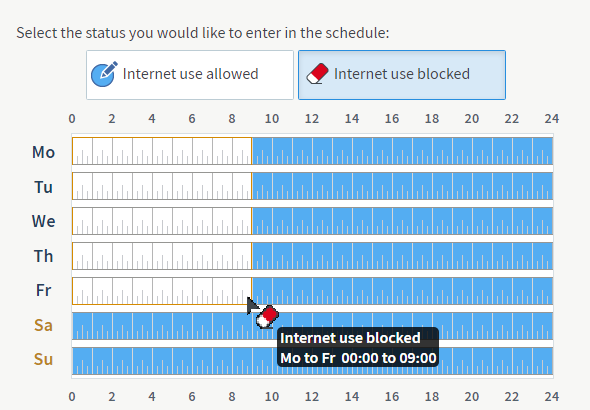
Afb.: Internetgebruik 's nachts en 's morgens geblokkeerd
- Als je bepaalde websites wilt blokkeren, schakel dan de opties "Filter websites" en "Block websites" in.
Opmerking:Informatie over configuratie van een lijst met geblokkeerde websites vind je in de handleiding Filterlijsten voor websites maken.
- Klik op "OK" om het toegangsprofiel op te slaan.
3 Bandbreedte van de gasttoegang begrenzen
Alle apparaten die met de FRITZ!Box zijn verbonden delen de bandbreedte van je internettoegang. Indien nodig, kun je de bandbreedte voor de gasttoegang begrenzen door een deel van de bandbreedte voor apparaten binnen het thuisnetwerk te reserveren.
- Klik in de gebruikersinterface van de FRITZ!Box op "Internet".
- Klik in het menu "Internet" op "Filter".
- Klik op het tabblad "Prioritization".
- Schakel de optie "Reserve bandwidth for the home network" in en selecteer in de vervolgkeuzelijst hoeveel bandbreedte moet worden gereserveerd.
- Klik op "Apply" om de instellingen op te slaan.
 Deutschland
Deutschland International (English)
International (English) België (Nederlands)
België (Nederlands) Luxemburg (Deutsch)
Luxemburg (Deutsch)